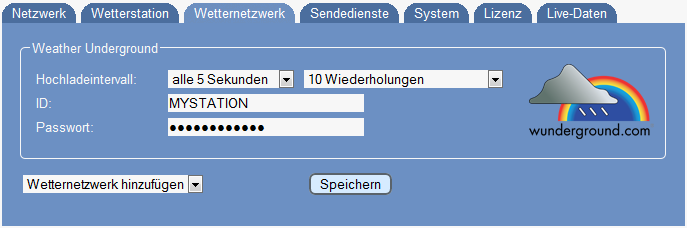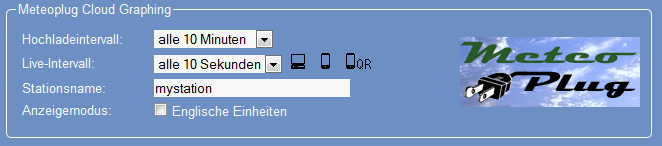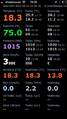Difference between revisions of "Weather Networks/de"
(Created page with "File:meteoplug-de.png") |
(Created page with "Wenn man die Option "Englische Einheiten" wählt, werden beim Login auf Meteoplug die Daten auf der Sensoranzeige nicht in metrischen sondern Englischen Einheiten ausgewiesen....") |
||
| Line 80: | Line 80: | ||
[[File:meteoplug-de.png]] | [[File:meteoplug-de.png]] | ||
| − | + | Wenn man die Option "Englische Einheiten" wählt, werden beim Login auf Meteoplug die Daten auf der Sensoranzeige nicht in metrischen sondern Englischen Einheiten ausgewiesen. | |
| − | + | Rechts neben dem Live-Upload Intervall stehen drei Icons zur Verfügung, mit denen man ein paar ausgewählte Meteoplug-Grafikdienste ohne zusätzliche Meteoplug-Lizenzierung abrufen kann. | |
| − | * '''PC | + | * '''PC-Icon''' öffnet ein Fenster mit einer Meteoplug-Instrumententafel, die sich in kurzen Intervallen (in der regel alle 10 Sekunden) aktualisiert. |
| − | * '''iPhone | + | * '''iPhone-Icon''' stellt einen Link zur Verfügung, der mit dem Browser des iPhone geöffnet werden sollte. Sobald der Safari-Browser den Link anzeigt, diesen bitte als Link-Icon auf dem Home-Screen des iPhones speichern, den Browser wieder verlassen und die auf dem Home-Screen erzeugte Kachel fortan wie eine App verwenden. Wenn der Link vom Home-Screen gestartet wird, stehen drei unterschiedliche Datenansichten zur Verfügung, die durch Neigen des iPhones aktiviert werden. In der Hochkantposition wird eine Tabelle mit den aktuellen Wetterdaten und den Min/Max-Daten des Tages und des Vortages angezeigt. Nach links ins Querformat geneigt zeigt das iPhone eine animierte INstrumententafel mit graphischen Anzeigen der aktuellen Werte. Bei einer Neigung nach rechts in das Querformat werden eine Grafik über den Verlauf der Temperatur und der Windgeschwindigkeiten des aktuellen und vorangegangenen Tages gezeigt. Wenn man herunterrollt erscheint ein ähnliche Grafik mit Luftdruck und Regendaten. |
| − | * '''iPhone QR | + | * '''iPhone-QR-Icon''' führt zu denselben Daten wie das vorangegangene Icon, allerdings wird hier der vom iPhone aufzurufende Link als QR-Code angezeigt. Wenn auf dem iPhone ein QR-Reader installiert ist, kann man den Link auf diesem Wege sehr einfach in das iPhone bringen. |
When you are looking for individualized versions of these graphs, you are welcome to subscribe to [http://www.meteoplug.com Meteoplug] which will give you all the options to shape very special weather data graphing.<br /> | When you are looking for individualized versions of these graphs, you are welcome to subscribe to [http://www.meteoplug.com Meteoplug] which will give you all the options to shape very special weather data graphing.<br /> | ||
Revision as of 23:00, 10 August 2013
<languages />
Auf dieser Seite wird konfiguriert zu welchen Wetternetzwerken Meteobridge in welchen Intervallen Daten hochlädgt.
Hochladeintervall
Hier wird eingestellt, wie häufig Daten zum wetternetzwerk übertragen werden sollen. Die möglichen Intervalle hängen vom Wetternetzwerk ab und könne bis hinab zu "alle 5 Sekunden" reichen. Meteobridge nutzt bei kurzen Intervallen die "Rapid Fire"-Funktion von Weather Underground, das sehr kurze Intervalle im Sub-Minutenbereich erlaubt.
Die rechte Drop-Down-Liste erlaubt die Anzahl von Übertragungsversuchen im Fall des Scheiterns anzugeben. Dies kann von "nicht wiederholen" bis "endlos wiederholen reichen".
ID und Passwort
Die Uploads an Wetternetzwerke müssen durch eine vom Wetternetz vergebene Kennung, meist eine Benutzer-ID und ein Passwort, authentifiziert werden. Nach Einagbe dieser Daten und drücken auf "Speichern" versucht Meteobridge einen Test-Upload zum gewählten Wetternetzwerk ohne Nutzdaten mitzusenden. Wenn dieser Test-Upload funktioniert, wird eine grüner Bestätigungshaken neben Benutzer-ID und Passwort angezeigt. Falls der Upload scheitert erscheint ein rotes Kreuz und es wird eine Warnmeldung mit einem Hinweis auf die vermeintliche Ferhlerursache angezeigt. Wenn das Wetternetzwerk die eigene Auswahl einer Passwortes ermöglich sollte dies mölichst keine Sonderzeichen enthalten, da diese bei der Eingabe in der Webformularen evetuell nicht korrekt verarbeitet werden und die Authentifizierung gegen das Wetternetzwerk aus diesem Grund scheitern kann.
Das Icon des Wetternetzwerk ist mit einem Link zu diesem hinterlegt, der Ihnen die Registrierung gegen dieses Wetternetzwerk respektive die Ansicht Ihres Wetternetzwerk-Accounts erleichtern soll.
Änderungen übernehmen
Nach drücken von "Speichern" werden die getätigten Einstellungen übernommen und bei den aktivierten Wetternetzwerken (solche für die ein Hochladeintervall definiert ist) wird ein Verbindungstest mit den angebenen Benutzer-IDs und Passworten durchgeführt. Ein grüner Haken bestätigt, dass das Wetternetzwerk unter den angebenen Zugangsdaten erreichbar ist, rote Kreuze zeigen an, dass der Zugang verwehrt wurde. Entsprechende Fehlermeldungen finden sich oben auf der Seite als Systemmeldungen.
Zusätzliche Wetternetzwerke
Um den Anzeigebereich nicht mit zuvielen Wetternetzwerkeinstellungen zu überladen, kann der Anwender mit diesem Drop-Down-Menu "Wetternetzwerke hinzufügen" weitere Wetternetzwerke auf die Seite aufnehmen. Sobald ein hinzugefügtes Wetternetzwerk mit einem Hochladeintervall versehen ist, bleibt dieses auch nach Drücken von "Speichern" auf der Seite sichtbar. Diese Liste umfasst zur Zeit die folgenden hinzufügbaren Wetternetzwerke:
- Weather Underground
- Weather Underground Wetterkamera
- AWEKAS
- WeatherBug Backyard
- WeatherForYou (also known as PWSweather)
- UK MetOffice WOW
- Windfinder
- Citizen Weather Observer Program (CWOP)
- Open Weather Map
- Previmeteo
- Meteoplug Cloud Graphing
Wenn das Hochladeintervall eines hinzugefügten Wetternetzwerkes deaktiviert wird, verschwindet dieses nach Drücken von "Speichern" wieder von der Seite und kann bei Bedarf später erneut hinzugefügt werden.
Beispiele
In diesem Abschnitt sind die von Meteobridge unterstützten Wetternetzwerke jenseits von Weather Underground aufgeführt und er wird erläutert, welche Einstellungen jeweils vorgenommen werden müssen.
Weather Underground Camera
Apart from uploading weather data Meteobridge can also feed weather cam pictures to Weather Underground. All you need is a Ubiquiti AirCam and your Weather Underground Camera ID and WU Internet password. Upload interval can be selected down to every minute.

AWEKAS
Meteobridge speist AWEKAS über die neue V2 API, die die Übertragung zusätzicher Daten erlaubt. Um Daten heraufladen zu können, ist zunächst eine Registrierung bei AWEKAS hier erforderlich. Meteobridge verwendet den Usernamen und das Passwort zur Authentifizierung des Uploads.

WeatherBug Backyard
Um Daten auf WeatherBug heraufladen zu können, ist zunächst eine Registrierung hier erforderlich. Meteobridge verwendet die Publisher ID, Stationsnummer und Passwort zur Authentifizierung des Uploads.
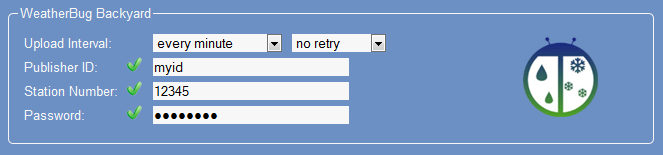
WeatherForYou auch bekannt als PWSweather
Um Daten auf WeatherForYou heraufladen zu können, ist zunächst eine Registrierung hier erforderlich. Meteobridge verwendet Benutzer ID und Passwort zur Authentifizierung des Uploads.

UK MetOffice WOW
Um Daten auf UK MetOffice WOW heraufladen zu können, ist zunächst eine Registrierung hier erforderlich. Meteobridge verwendet ID und Passwort zur Authentifizierung des Uploads.
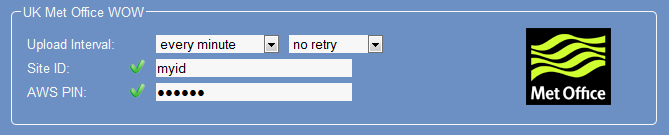
Windfinder
Um Daten auf Windfinder heraufladen zu können, ist zunächst eine Registrierung hier erforderlich. Meteobridge verwendet Benutzername und Passwort zur Authentifizierung des Uploads.

Citizen Weather Observer program (CWOP)
Um Daten auf CWOP heraufladen zu können, ist zunächst eine Registrierung hier erforderlich. Meteobridge verwendet nur die CWOP ID zur Authentifizierung des Uploads.
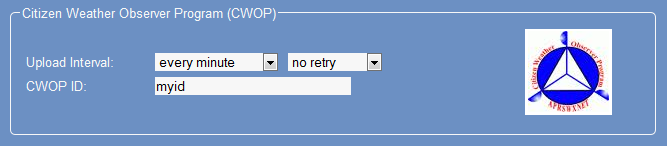
Open Weather Map
Um Daten auf Open Weather Map heraufladen zu können, ist zunächst eine Registrierung hier erforderlich. Meteobridge verwendet Benutzername und Passwort zur Authentifizierung des Uploads.
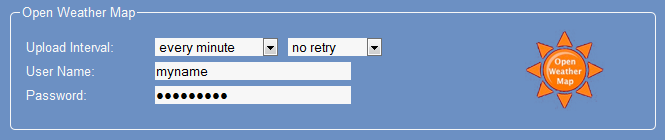
Previmeteo
In order to upload data you need a Previmeteo account, which can be requested here. Meteobridge needs user name and password.
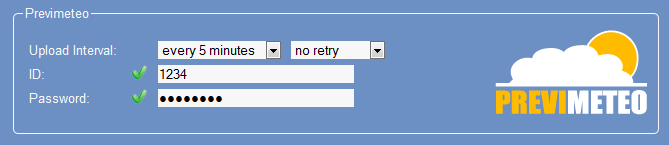
Meteoplug Cloud Graphing
Meteoplug cloud service is not a traditional weather network, but a data graphing and presentation service dedicated to your individual demand. When you connect your Meteobridge with this service, every single piece of information delivered from your weatherstation is stored in the cloud and can be used for generating user-defined graphs. None of the existing weather networks does store that huge amount of data and none provides you with customizeable graphing option of that magnitude. You might inspect meteoplug.com and visit the gallery to get an impression what Meteoplug can do with your weather data.
Neben dem Hochladen von gesammelten Rohdatenblöcken können auch Live-Daten in kurzen Intervallen zur Anzeige in einer Instrumententafel gesendet werden. Das Live-Daten Sendeintervall kann separat eingestellt werden. Wenn ein Stationsname angegeben wird, erscheint die Station unter diesem Namen auf der Meteoplug-Karte zusammen mit den anderen angemeldeten Meteoplug-Clients.
Wenn man die Option "Englische Einheiten" wählt, werden beim Login auf Meteoplug die Daten auf der Sensoranzeige nicht in metrischen sondern Englischen Einheiten ausgewiesen. Rechts neben dem Live-Upload Intervall stehen drei Icons zur Verfügung, mit denen man ein paar ausgewählte Meteoplug-Grafikdienste ohne zusätzliche Meteoplug-Lizenzierung abrufen kann.
- PC-Icon öffnet ein Fenster mit einer Meteoplug-Instrumententafel, die sich in kurzen Intervallen (in der regel alle 10 Sekunden) aktualisiert.
- iPhone-Icon stellt einen Link zur Verfügung, der mit dem Browser des iPhone geöffnet werden sollte. Sobald der Safari-Browser den Link anzeigt, diesen bitte als Link-Icon auf dem Home-Screen des iPhones speichern, den Browser wieder verlassen und die auf dem Home-Screen erzeugte Kachel fortan wie eine App verwenden. Wenn der Link vom Home-Screen gestartet wird, stehen drei unterschiedliche Datenansichten zur Verfügung, die durch Neigen des iPhones aktiviert werden. In der Hochkantposition wird eine Tabelle mit den aktuellen Wetterdaten und den Min/Max-Daten des Tages und des Vortages angezeigt. Nach links ins Querformat geneigt zeigt das iPhone eine animierte INstrumententafel mit graphischen Anzeigen der aktuellen Werte. Bei einer Neigung nach rechts in das Querformat werden eine Grafik über den Verlauf der Temperatur und der Windgeschwindigkeiten des aktuellen und vorangegangenen Tages gezeigt. Wenn man herunterrollt erscheint ein ähnliche Grafik mit Luftdruck und Regendaten.
- iPhone-QR-Icon führt zu denselben Daten wie das vorangegangene Icon, allerdings wird hier der vom iPhone aufzurufende Link als QR-Code angezeigt. Wenn auf dem iPhone ein QR-Reader installiert ist, kann man den Link auf diesem Wege sehr einfach in das iPhone bringen.
When you are looking for individualized versions of these graphs, you are welcome to subscribe to Meteoplug which will give you all the options to shape very special weather data graphing.